Win10系统怎样查看系统版本?Win10查看系统版本的两种方法
随着win10系统不断普及,越来越多人选择给电脑安装此系统。当电脑出现问题想要修复时,在网上查询解决方法时会出现各种版本号。一般系统版本是厂商装机时弄的,自己根本不知道,这要怎么查看系统版本?其实系统版本的查看蛮简单的,小编这里整理了Win10系统查看系统版本的两种方法。
方法一:
1、按下Win+R快捷键,输入“winver”然后回车。
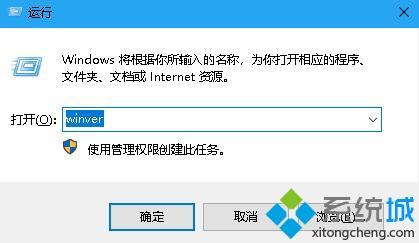
2、即可查看Win10系统版本。
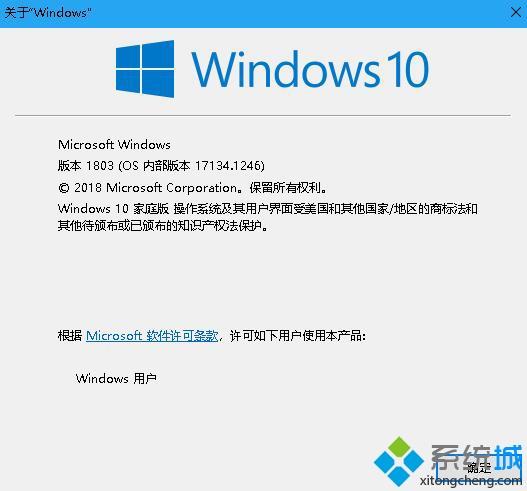
方法二:
1、同样按下Win+R快捷键,输入“dxdiag”后回车。
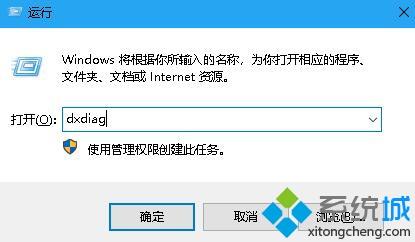
2、在打开的DirectX诊断工具中,操作系统最后面就是win10系统的版本。
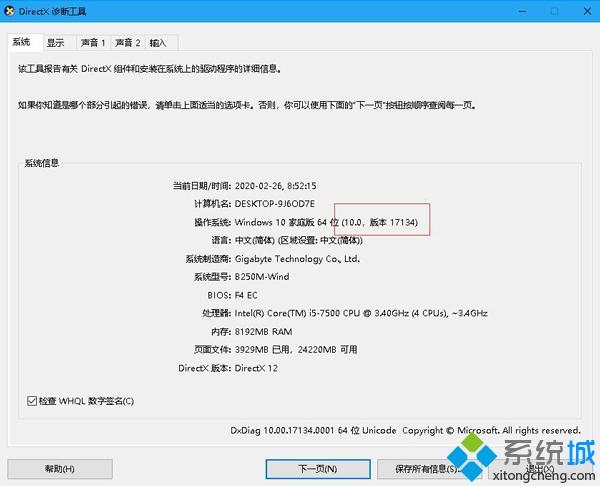
以上就是Win10系统版本的查看方法,虽说系统版本是厂家弄的,但是查看方法还是很简单的,希望可以帮助到大家。
相关教程:电脑查看系统版本系统版本号怎么看我告诉你msdn版权声明:以上内容作者已申请原创保护,未经允许不得转载,侵权必究!授权事宜、对本内容有异议或投诉,敬请联系网站管理员,我们将尽快回复您,谢谢合作!










